
РЕЗОЛЮЦІЯ: Громадського обговорення навчальної програми статевого виховання
ЧОМУ ФОНД ОЛЕНИ ПІНЧУК І МОЗ УКРАЇНИ ПРОПАГУЮТЬ "СЕКСУАЛЬНІ УРОКИ"
ЕКЗИСТЕНЦІЙНО-ПСИХОЛОГІЧНІ ОСНОВИ ПОРУШЕННЯ СТАТЕВОЇ ІДЕНТИЧНОСТІ ПІДЛІТКІВ
Батьківський, громадянський рух в Україні закликає МОН зупинити тотальну сексуалізацію дітей і підлітків
Відкрите звернення Міністру освіти й науки України - Гриневич Лілії Михайлівні
Представництво українського жіноцтва в ООН: низький рівень культури спілкування в соціальних мережах
Гендерна антидискримінаційна експертиза може зробити нас моральними рабами
ЛІВИЙ МАРКСИЗМ У НОВИХ ПІДРУЧНИКАХ ДЛЯ ШКОЛЯРІВ
ВІДКРИТА ЗАЯВА на підтримку позиції Ганни Турчинової та права кожної людини на свободу думки, світогляду та вираження поглядів
- Гідрологія і Гідрометрія
- Господарське право
- Економіка будівництва
- Економіка природокористування
- Економічна теорія
- Земельне право
- Історія України
- Кримінально виконавче право
- Медична радіологія
- Методи аналізу
- Міжнародне приватне право
- Міжнародний маркетинг
- Основи екології
- Предмет Політологія
- Соціальне страхування
- Технічні засоби організації дорожнього руху
- Товарознавство продовольчих товарів
Тлумачний словник
Авто
Автоматизація
Архітектура
Астрономія
Аудит
Біологія
Будівництво
Бухгалтерія
Винахідництво
Виробництво
Військова справа
Генетика
Географія
Геологія
Господарство
Держава
Дім
Екологія
Економетрика
Економіка
Електроніка
Журналістика та ЗМІ
Зв'язок
Іноземні мови
Інформатика
Історія
Комп'ютери
Креслення
Кулінарія
Культура
Лексикологія
Література
Логіка
Маркетинг
Математика
Машинобудування
Медицина
Менеджмент
Метали і Зварювання
Механіка
Мистецтво
Музика
Населення
Освіта
Охорона безпеки життя
Охорона Праці
Педагогіка
Політика
Право
Програмування
Промисловість
Психологія
Радіо
Регилия
Соціологія
Спорт
Стандартизація
Технології
Торгівля
Туризм
Фізика
Фізіологія
Філософія
Фінанси
Хімія
Юриспунденкция
Використання SQL для роботи з додатками Microsoft Access
Всі дії із створення бази даних, які можна виконувати за допомогою RAD-інструменту, такого як Access, можна також виконувати і за допомогою SQL. В цьому випадку замість клацань мишею на елементах меню виконується введення команд з клавіатури. Всі, хто вважає за краще маніпулювати графічними об’єктами, вважають, що RAD-інструменти є інтуїтивно зрозумілими і легкими для вивчення. Інші ж, кому більше подобається складати слова в речення, що мають певну логіку, вважають, що легшими і природнішими є все-таки команди SQL.
Додаток Access був розроблений як інструмент швидкої розробки додатків (RAD), що не вимагає програмування. Але є можливість безпосереднього використання мови SQL. Для того, щоб відкрити основний редактор, який використовується для введення SQL-коду, необхідно виконати такі дії:
1. Відкрити базу даних і виберіть із списку Об’єкти пункт Запити.
2. В області завдань, яка розташована в правій частині вікна, обрати варіант Створення запиту в режимі конструктора. (При цьому відкриється діалогове вікно Додати таблицю).
3. Обрати будь-яку з доступних таблиць і клацнути на кнопках Додати і Закрити. (Не слід звертати увагу на курсор, який мерехтить у щойно створеному вікні Запит).
4. У головному меню Access вибрати команду Вигляд – Режим SQL. При цьому відкриється вікно редактора з початковим фрагментом інструкції мови SQL SELECT (Мал. 1.1).
5. Видалити цю інструкцію, а потім ввести потрібну.
6. По закінченні введення команди SQL, клацнути на піктограмі Зберегти. При цьому Access запропонує ввести ім’я для щойно створеного запиту.
7. Ввести ім’я запиту і клацнути на кнопці ОК.
8. Запустити запит на виконання, клацнувши по кнопці зі знаком оклику на панелі командних кнопок Access.
9. Проглянути запит та закрити його вікно.
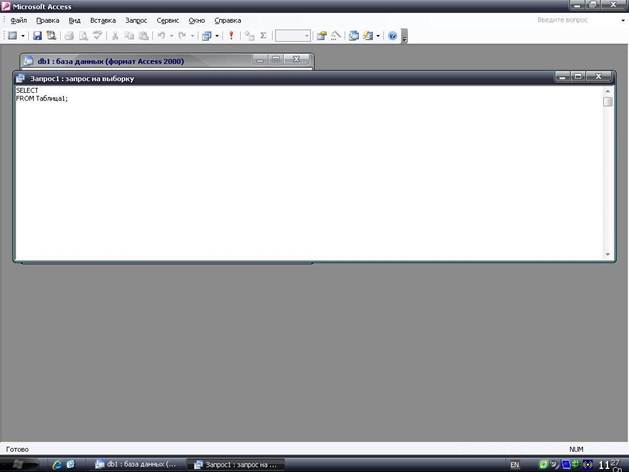
Рис. 1.1. Вікно редактора мови SQL середовища ACCESS 2003
На жаль, Access не виконує весь діапазон інструкцій мови SQL, наприклад команду створення таблиці бази даних CREATE TABLE. Проте після створення таблиці можна виконувати практично будь-які необхідні перетворення з тими даними, що знаходяться в ній.
2. Використання конструкцій SQL у Visual Fox Pro
Робота у Visual FoxPro робота здійснюється у стандартному Windows-вікні з відповідними елементами керування та такими складовими як меню, панелі інструментів, рядок стану. Ще одним із елементів інтерфейсу, що відображується за замовченням, є вікно команд. У середовищі Visual FoxPro це вікно служить для введення та відображення команд, що виконуються інтерактивно. Воно дозволяє вводити та виконувати більшість команд мови FoxPro, а також команди мови структурованих запитів SQL (Рис. 1.2).
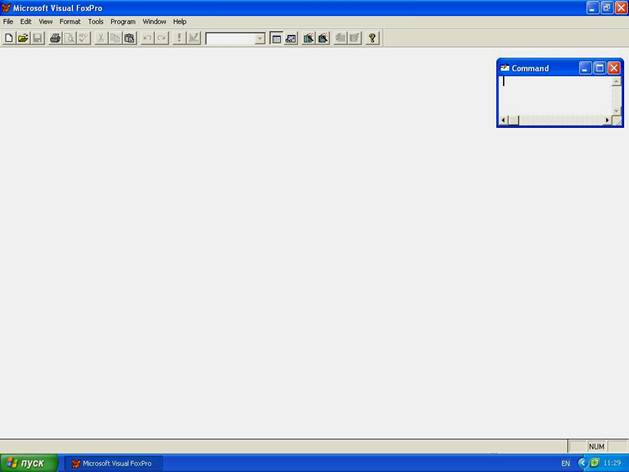
Рис. 1.2. Головне вікно середовища Visual FoxPro 6.0
3. Створення і обробка баз даних засобами SQL в середовищі MySQL
3.1. Основні відомості про SQL-сервери
В даний час збільшується попит на комп’ютерні системи, що розробляються в архітектурі клієнт/сервер. Такі системи дозволяють надавати ресурси і інформацію сервера іншим комп'ютерам, що знаходяться з ним в мережі. Популярність цього підходу забезпечує велику надійність систем, що розробляються, а також сприяє зменшенню витрат на виробництво і зміст такого виду систем. Одним з найбільш популярних використанням цього підходу є розробка СУБД в архітектурі клієнт/сервер.
Основними завданнями системи SQL-сервер є організація одночасного доступу до даних великої кількості користувачів, а також маюпгуляция інформацією, що зберігається в базі даних. SQL-сервер підтримує реляційну модель даних.
У системах, організованих в архітектурі клієнт/сервер, підтримується колективний доступ до даних. Тут кожен комп’ютер здійснює операції, пов’язані із зберіганням, доступом і обробкою даних. При цьому виконувані завдання розділяються між сервером і робочою станцією, причому, виходячи з нерівності апаратних можливостей сервера і робочих станцій, це розділення повинне враховуватися в створюваних системах. Так, наприклад, потужність комп’ютера-сервера відбивається на швидкості пересилки даних, можливості зберігання більшого об’єму інформації тощо.
Розглянемо основні принципи взаємодії в системі SQL-сервер:
· SQL-сервер може встановлюватися на платформах Windows NT і Windows 9.x (зважаючи на вищу надійність рекомендується використання Windows NT);
· SQL-сервер виконує функції створення об'єктів бази даних (таблиць, індексів тощо), здійснює перевірку цілісності бази даних і відповідає за безпеку даних в системі;
· доступ користувача до даних SQL-сервера зазвичай здійснюється з комп’ютера робочої станції. При цьому створюються відповідні додатки, які дозволяють виконувати операції над даними;
· для виконання ряду завдань, пов’язаних з адмініструванням бази даних системи SQL-сервер, звернення до системи зручно виконувати безпосередньо з самого комп’ютера-сервера;
· в SQL-сервері для маніпулювання даними використовується мова структурованих запитів SQL.
Система SQL-сервер зберігає створювані об’єкти у відповідних файлах на диску комп’ютера-сервера. При цьому для таких об’єктів, як база даних, створюються спеціальні таблиці. У них зберігається інформація про різні елементи бази даних: індекси, таблиці, користувачів тощо.
3.2. Створення баз даних та таблиць у середовищі MySQL
Для роботи у середовищі MySQL 6.0 будемо використовувати додаток Navicat 8 for MySQL, який дозволяє створювати та обробляти бази даних. Для запуску Навігатора необхідно двічі клацнути мишею по його піктограмі, яка, зазвичай, розташована на стільниці Windows. Головне вікно цієї програми наведено на малюнку 1.3.
Як вже зазначалося, створення баз даних, зазвичай, відбувається безпосередньо на комп’ютері-сервері. Розглянемо порядок створення таблиці бази даних на комп’ютері-сервері за допомогою додатку Navicat 8 for MySQL.

Рис. 1.3. Головне вікно середовища Navicat 8 for MySQL
Для створення нової таблиці у новій базі даних необхідно виконати таку послідовність дій:
1. Запустити середовище Navicat 8 for MySQL за допомогою ярлика на робочому столі.
2. У лівому вікні Connections головного вікна двічі клацнути по піктограмі localhost (при цьому з’являться значки існуючих баз даних).
3. У цьому ж вікні клацнути правою кнопкою миші і обрати команду контекстного меню New Database. Після цього у діалоговому вікні, що з’явиться на екрані, ввести ім’я нової бази даних і натиснути на кнопку OK (при цьому з’явиться піктограма нової бази даних).
4. Відкрити щойно створену базу даних, для чого двічі клацнути мишею по її піктограмі (при цьому нижче піктограми бази даних з’являться піктограми всіх її об’єктів: Tables, Views тощо).
5. Створити нову таблицю, для чого у правому вікні Навігатора клацнути по кнопці New Table (при цьому з’явиться вікно Дизайнера таблиць (рис. 1.4)).
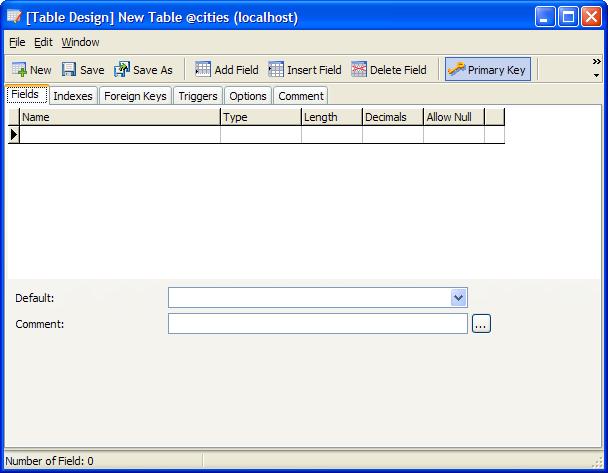
Рис. 1.4. Вікно Дизайнера таблиць Navicat 8 for MySQL
6. Ввести з клавіатури імена полів, їх типи, довжину тощо. Для редагування даних використовувати командні кнопки Add Field, Insert Field, Delete Field. Задати первинний ключ за допомогою кнопки Primary Key. Після цього зберегти створену таблицю за допомогою кнопки Save as, увівши ім’я таблиці. Закрити вікно Дизайнера таблиць (у правому вікні Навігатора з’явиться піктограма створеної таблиці).
7. Заповнити порожню таблицю даними, для чого двічі клацнути мишею по її піктограмі. При цьому відкриється вікно структури таблиці. За допомогою клавіатури і миші ввести дані до таблиці, використовуючи командні кнопки Insert Record, Edit Record, Refresh та деякі інші, розташовані внизу вікна. По закінченні введення даних закрити активне вікно.
8. Двічі клацнути по піктограмі таблиці у правій частині вікна Навігатора і переглянути правильність введення даних. У разі знаходження помилки навести на потрібний запис курсор і, скориставшись кнопкою Edit Record відредагувати активний запис.
9. Закрити вікно Навігатора системною кнопкою.
Слід враховувати, що система автоматично перевіряє введення інформації на відповідність типу даних полів. Наприклад, користувачеві не вдасться ввести в поле STIP таблиці STUDENTS рядкове значення.
Для видалення бази даних потрібно виділити мишею її піктограму у лівому вікні Навігатора і натиснути клавішу Del клавіатури. На запит системи ввести підтвердження на знищення. Після цього база даних буде знищена і її піктограма зникне з лівого вікна Навігатора.
Ми розглянули порядок створення таблиць баз даних на комп’ютері-сервері. Але в середовищі MySQL 6.0 є можливість створення баз даних з комп’ютера-клієнта за допомогою конструкцій мови визначення даних (DDL). Для цього в середовищі Navicat 8 for MySQL використовують так званий режим консолі, який дозволяє вводити команди мови структурованих запитів SQL. Для виклику на екран вікна консолі Навігатора треба виконати таку команду головного меню: Tools/Console або скористатися клавішею F6. Після цього на екрані з’явиться вікно, яке представлене на рис. 1.5.
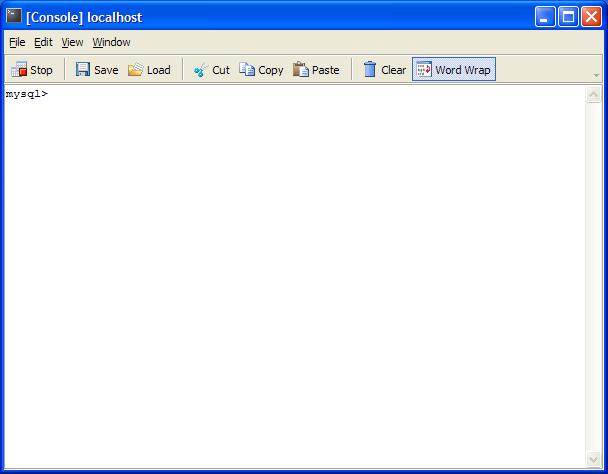
Рис. 1.5. Вікно для введення команд мови SQL
Команди створення баз даних і таблиць баз даних розглядаються у даному навчальному посібнику. Дане вікно використовується і для введення команд мови маніпулювання даними (DML), які також детально нами описані.
Читайте також:
- ACCESS. СТВОРЕННЯ ЗВІТІВ
- ACCESS. СТВОРЕННЯ ФОРМ
- II. Вимоги безпеки перед початком роботи
- II. Вимоги безпеки праці перед початком роботи
- III. Вимоги безпеки під час виконання роботи
- III. Вимоги безпеки під час виконання роботи
- Internet. - це мережа з комутацією пакетів, і її можна порівняти з організацією роботи звичайної пошти.
- IV. Вимоги безпеки під час роботи на навчально-дослідній ділянці
- Microsoft Office 2003
- VII. Прибирання робочих місць учнями (по завершенню роботи) і приміщення майстерні черговими.
- А. Розрахунки з використанням дистанційного банкінгу.
- Аконність залишення засуджених у слідчому ізоляторі для роботи з господарського обслуговування.
| <== попередня сторінка | | | наступна сторінка ==> |
| SELECT NUM, GEOM FROM USP | | | Класифікація матеріальних потоків |
|
Не знайшли потрібну інформацію? Скористайтесь пошуком google: |
© studopedia.com.ua При використанні або копіюванні матеріалів пряме посилання на сайт обов'язкове. |